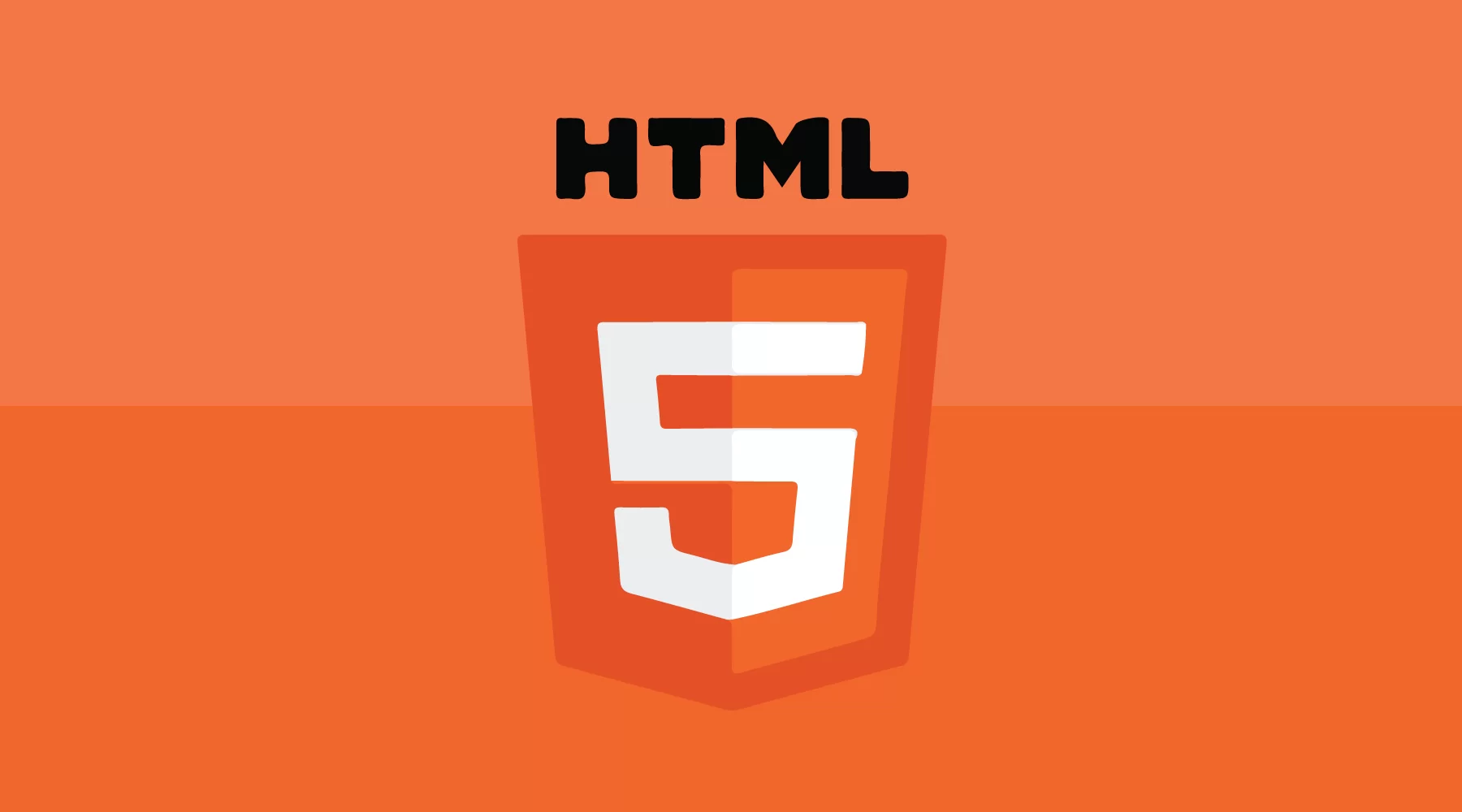
📌HTML 웹문서의 기본 구조
<!doctype html>
<html lang = "en">
<head>
<meta charset = "utf-8">
<title>(문서제목)</title>
</head>
<body>
<h1>(글 제목)</h1>
<p>(글)</p>
</body>-
<!doctype html>: HTML 문서임을 알리는 선언부(태그❌) -
<html>: HTML 문서 영역 전체를 감싸는 태그(<head>와<body>로 구성)-
<head>: 페이지에 대한 문서를 설명하는 내용(metadata)을 포함하는 태그
✔️metadata? (쉽게 말해)데이터를 설명하는 데이터 -
<body>: 본문 내용을 다루는 태그
-
📌태그의 기본구조, 주석, 절대/상대경로, 블록/인라인 레벨
태그
-
태그 구조 -
<태그이름 속성이름 = "속성값">
띄어쓰기로 태그이름과 속성들을 구분 -
- 짝을 이루는 태그 (e.g.
<body></body>). 닫는 태그는 이름 앞에 /를 붙임 - 혼자 쓰이는 태그 (e.g.
<img>)
- 짝을 이루는 태그 (e.g.
주석
✔️ 주석? 코드 실행과 무관하게 문서 내부에 작성자가 임의로 작성할 수 있는 코멘트
<!--(코멘트)-->
절대경로/상대경로
- 절대경로 : 고정적으로 변하지 않는 주소를 사용하는 방식(e.g. naver.com)
- 상대경로 : 현재 문서를 기준으로 표현하려는 경로를 찾는 방식(e.g. .img/dog.jpg)
- 현재 문서에 있는 폴더 : .(점 하나)
- 현재 문서의 부모 폴더 : ..(점 두개)
블록태그/인라인태그
- 블록태그 : 항상 웹페이지의 전체 너비를 차지하는 덩어리 태그 (e.g.
<div>) - 인라인태그 : 자기 자신의 크기만큼만 자리를 차지하는 태그 (e.g.
<span>)
태그 중첩 규칙
why❓ 문서에 문제없이 다양한 태그를 중첩해서 사용하기 위해
- 블록태그 내부에는 블록태그, 인라인태그 모두 중첩 가능
- 인라인태그 내부에는 인라인태그만 중첩 가능
- 블록태그 중 문단태그(
<p>)는 블록태그지만 내부에 인라인 태그만 중첩가능
📌 제목, 문단, 서식태그(h1~h6, p, br, b, strong, i, em)
제목태그(h1 ~ h6)
✔️ 웹페이지의 섹션 또는 문단의 제목을 나타내는 블록태그 (굵은 볼드 스타일로 지정)
-
h1 ~ h6 형태로 나타내며 숫자가 작을수록 문서에서 중요, 크기⇑
-
📝입력
<h1>첫 번째 수준 제목</h1>
<h2>두 번째 수준 제목</h2>
<h3>세 번째 수준 제목</h3>
<h4>네 번째 수준 제목</h4>
<h5>다섯 번째 수준 제목</h5>
<h6>여섯 번째 수준 제목</h6>- 💻출력
첫 번째 수준 제목
두 번째 수준 제목
세 번째 수준 제목
네 번째 수준 제목
다섯 번째 수준 제목
여섯 번째 수준 제목
<p>
✔️ 문단을 나타낼 때 사용하는 태그 (블록태그)
텍스트서식
✔️ 텍스트에 지정할 수 있는 다양한 효과
- <b>, <strong> : 글씨굵게.
- <i>, <em> : 기울임 글씨
~ 화면에 보이는 건 똑같지만 <stong>, <em>은 중요하다는 의미 내포 ~
- <ins> : 밑줄
- <del> : 취소선
- <p> : 짧은 인용문 표시, 인라인태그
- <blockquote> : 긴 인용문 표시, 블록태그
- <br> : 줄바꿈
📌 리스트, 링크
리스트 태그
✔️ 목록을 생성하는 블록태그 (e.g. 글 목록, 카테고리, 내비게이션 등등)
<ul>: 순서가 없는 리스트 (unordered list)<ol>: 순서가 있는 리스트 (ordered list). 자동으로 번호가 붙음
-<li>: 리스트 태그 안에 각각의 항목을 표현하는 태그
<ol> <!--또는 <ul>-->
<li>안녕</li>
<li>하십</li>
<li>니까</li>
</ol><a> : 링크 생성시 사용하는 태그(인라인 태그)
<a href = "https://naver.com" target = "_blank"> 네이버로 이동</a>- href 속성 : 이동할 링크의 주소 입력
- target속성 : 링크 클릭시 연결된 웹페이지를 어떻게 열것인지 명시
(속성값)- "_self" : 기본 값(속성값 지정 안해도 적용). 현재 페이지에서 링크 열림
- "_blank" : 새 창 또는 새 탭에서 링크 열림
🎨 응용
<a> + id속성 => 같은 문서 내에서 링크 생성 가능 (내부링크)
<ul>
<li><a href = "#first">1단원</a></li>
<li><a href = "#second">2단원</a></li>
</ul>
<div id = "first">1단원 본문</div>
<div id = "second">2단원 본문</div>
<div id = "#top">위로 가기</div> <!--페이지 맨 위로 감-->📌이미지, 비디오, 오디오 태그(img, video, audio)
<img>: 이미지 태그
<img src = "경로(이미지의 주소)" alt = "코멘트"> <!--혼자 쓰이는 태그-->
- alt : 해당 경로에 있는 이미지를 못 가져왔을 때 이미지 대신 alt 속성의 값 출력
- <img>에 추가할 수 있는 속성
- width(가로크기), height(세로크기), title(이미지 위에 마우스 커서 올릴때 잠깐 표시되는 툴팁 생성),
loading웹브라우저가 이미지를 가져오는 방식 결정) 등등-
멀티미디어 : 이미지, 소리 등의 미디어를 디지털식으로 표현하여 상호작용 할 수 있는형태로 만든 것
(+ 이전엔 멀티미디어 제공기능은 비표준 기능이었기에 브라우저가 지원❌)
=> HTML5부터 멀티미디어 기본적으로 제공(확장프로그램 설치 미필요) -
<video>: 비디오
<video src = "경로"></video>
비디오 태그에 추가할 수 있는 제어속성- width, height, controls(비디오 컨트롤러 생성), autoplay(자동재생), loop(반복재생), poster 등등
-
오디오
<audio src = "경로"></audio>-
<vido>에서 쓰는 제어속성 사용 가능
-
📌 div와 span, 클래스와 아이디(class, id)
<div> & <span>
- 여러 개의 태그들을 하나로 그룹 짓거나 공통적인 스타일로 지정하기 위해 사용
- 비어있는 태그(요구하는 속성 ❌, 적용시 다른태그의 모양, 배치 등 터치 ❌)
<div>는 블록태그.<span>는 인라인태그- class, id 속성과 함께사용 (CSS, JavaScript와 같이 동작하기 위해)
class, id
-
✔️ HTML 태그를 특정하기 위해 사용됨. 태그에 이름을 붙임
- #(id명) : id 선택자
- .(class명) : class 선택자
-
공통점 : 선택자로 사용
-
차이점
-
class
-
아이디보다 좀 더 유연함
-
한번 이상 선언되고 사용된 클래스를 다른 태그에 중복적으로 사용 가능
-
하나의 태그에 여러 개의 클래스 지정 가능
-
-
2.
<h1 class = "cake">안녕<h1>
<div class = "cake">하세요</div>
3.
<span class = "cake rice">-
하나의 태그에 여러 개의 클래스 지정 가능
-
id
-
문서 전체에 한번만 선언되고 사용할 수 있음
-
이미 사용중인 id를 다른 태그에 중복 사용❌. 태그에 하나의 id만 적용 가능
-
-
하나의 태그에 class와 id를 각각 적용하는 건 가능
-
<div id = "cake: class = "kor hi">📌 폼과 인풋태그(form, input, 입력창)
<form>
✔️ 사용자의 입력을 받아서 데이터를 웹 서버 등으로 전송할 때 사용
<form><input~~~></form>
<input>
✔️ 무언가를 입력할 때 <form></form> 사이에 작성
<form>
<input type = "text" placeholder = "이름 입력">
<form>
-type 속성 : 입력 받은 데이터 종류
-placeholder : input에 무엇을 입력해야하는지 알려줌-
input 위젯종류
text, number, tel(전화번호), radio(라디오버튼), checkbox(체크박스), password, file, button 등등 -
input 위젯 사용 예
<form>
<input type = "email" place holder = "이메일">
<input type = "submit" value = "회원가입">
<fotm>
버튼 type
- submit : 서버로 데이터 전송
- reset : form 내용 초기화
- button : 아무 기능 ❌
- placeholder 대신 value 사용-
입력창에 type 지정하면 기본적인 편의기능 제공. 의미론적으로 더 정확하게 웹문서 작성 가능
-
<button>이용해서 버튼 만들기<button>회원가입</button>: submit 타입 기능<button type = "button">버튼</button><button type = "reset">리셋</button>
-
<input>, <button>차이점- input과 달리
<button>은 여는 태그와 닫는 태그 사이에 아이콘 등을 추가로 넣을 수 있음 - 스타일링 하기에 더 자유로움
- input과 달리
<lable>
✔️ 사용자 인터페이스 항목에 이름(라벨)을 붙여주는 역할(정확히는 연결)
- 📝입력
<lable for = "(연결할 iput위젯의 아이디 입력)">(표시할 이름)</lable>
<input type = "text" id = "(input 위젯 아이디)" placeholder = "이름">- 💻출력
(표시할 이름)
radio & checkbox
- radio : 단일 선택 옵션
- checkbox : 다중 선택 옵션
- 📝입력
[radio]
<lable for = "man">남자</lable>
<input id = "man" type = "radio" name = "gender"/> name속성 : 그룹 이름을 지정하는 속성
<lable for = "woman">여자</lable>
<input id = "woman" type = "radio" name = "gender"/>
[checkbox]
<lable for = "kor">국어</lable>
<input id = "kor" type = "checkbox" name = "subject"/>
<lable for = "math">수학</lable>
<input id = "math" type = "checkbox" name = "subject"/>
<lable for = "eng">영어</lable>
<input id = "eng" type = "checkbox" name = "subject"/>- 💻출력
[radio]
남자
여자
[checkbox]
국어
수학
영어
form을 서버로 전송하는 방법
-
<form action = "(데이터 전송할 주소)" method = "(데이터 전송 방법)" -
📖 참고
- HTTP : 클라이언트와 서버간 통신 방법에 대한 규칙
- GET : 서버로부터 정보를 조회하기 위한 메소드 (mehod 선택 생략시 요걸로 자동 선택)
- POST : 리소드를 생성하거나 변경하기 위한 메소드
📌의미론적 태그(header, main, article, section, footer)
- HTML5 등장 이전 레이아웃 구성할 때
<div class = "header">상단</div>
<div class = "content">본문</div>
<div class = "footer">하단</div>이런식으로 웹페이지의 상단 영역, 본문 영역, 사이드바 영역, 하단 영역 등을 <div>을 이용해서 표현 (영역을 나누어서 레이아웃 설계)
- 현재
<header>, <article>, <footer>등 의미론적 태그로 제공
<div>를 이용한 레이아웃 설계와 의미론적 태그 사용의 차이❓
브라우저나 검색엔진이 해당 영역이 어떤 역할을 하는지 정확하게 알 수 있음
<header><h1>블로그</h1><header> [문서의 제목]
<nav> [네비게이션 링크들의 정의 집할(e.g. 메뉴, 목차 등등)]
<ul>
<li><a href = "">목록</a></li>
<li><a href = "">이전글</a></li>
<li><a href = "">방명록</a></li>
<ul>
</nav>
<article> [본문]
안녕하세요. 감사해요. 잘 있어요. 다시 만나요.
</article>
<footer> [하단]
광고~~~~~
</footer>.jpg)